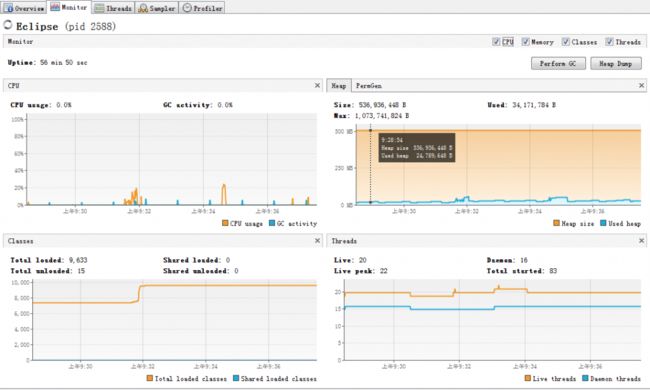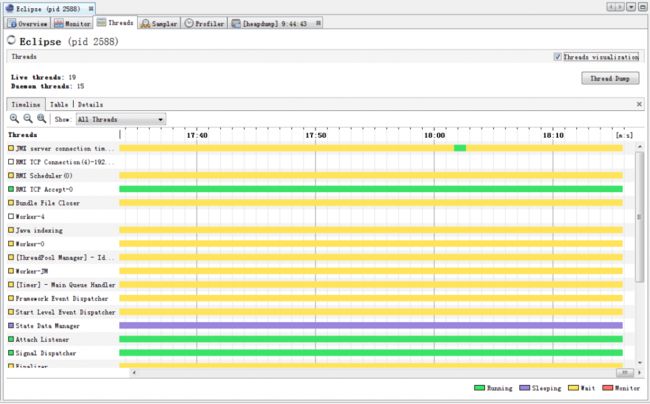jvisualvm使用
转自:点击打开链接
jvisualvm能干什么:监控内存泄露,跟踪垃圾回收,执行时内存、cpu分析,线程分析...
jvisualvm已经被集成在jdk1.6以上的版本中(不是jre)。自身运行需要最低jdk1.6版本,但是可以监控运行在jdk1.4以上版本的java程序
以jdk1.6update45(jdk1.6update45自带的jvisualvm)来做说明,当然也可单独下载独立的jvisualvm,正常安装完jdk后,至jdk的bin目录下,运行jvisualvm.exe即可
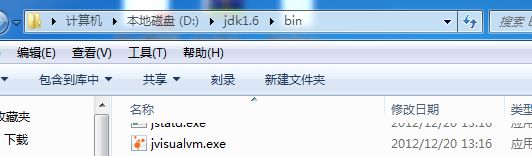
网上有人说jvisualvm对ntfs的硬盘格式支持的不好(都说不好,也没说到底哪里不好),反正我用着是挺正常的,不管怎么样先把解决方式记下来吧
创建jvisualvm.exe的快捷方式,右键快捷方式选择属性,在“目标”栏中追加"-XX:+PerfBypassFileSystemCheck"

程序运行后会自动监控本机运行的java程序(Local标签下,远程服务器上的java程序需要另行配置),如果是下载的jvisualvm,解压后,运行bin目录下的jvisualvm.exe即可
Local标签下的第一个VisualVM为jvisualvm对自身的监控,可以看到消耗的资源还是很少的,第二个为本机的eclipse

监控项总共分为Overview,Monitor,Threads和一个Sampler。
1.Overview(jvm启动参数,系统参数)

可以看到eclipse的启动参数

(通过这些启动参数,可以判断程序是否有内存溢出)
2.Monitor
左上:cpu利用率,gc状态的监控
右上:堆利用率,永久内存区的利用率
左下:类的监控
右下:线程的监控
performGC:gc的详细运行状态
HeapDump:堆的详细状态(可以看到堆的概况,里面所有的类,还能点进具体的一个类查看这个类的状态)
3.Threads
能够显示线程的名称和运行的状态,在调试多线程时必不可少,而且可以点进一个线程查看这个线程的详细运行情况
监控服务器上的tomcat
tomcat的配置文件catalina.sh中增加:
- JAVA_OPTS="-Dcom.sun.management.jmxremote.port=9998
- -Dcom.sun.management.jmxremote.ssl=false
- -Dcom.sun.management.jmxremote.authenticate=false
- -Djava.rmi.server.hostname=192.168.58.164"
参数说明:
- 指定了JMX启动的代理端口,这个端口就是visualvm要连接的端口(9998端口不能被别的程序使用netstat -an|gerp 9998)
- Dcom.sun.management.jmxremote.port=9998
- 指定了JMX是否启用ssl
- Dcom.sun.management.jmxremote.authenticate=false
- 指定了JMX是否启用鉴权(需要用户名,密码鉴权)
- Dcom.sun.management.jmxremote.authenticate=false
- 指定了服务器主机名
- Djava.rmi.server.hostname=192.168.58.164

填写主机名:

右键创建一个jmx连接:

填写上端口号即可:
配置完成:

监控服务器上的java程序
相较于监控tomcat要麻烦很多,要预先启动jstatd服务(${java_home}/bin目录下)
jstatd是一个监控JVM从创建到销毁过程中资源占用情况并提供远程监控接口的RMI(Remote Method Invocation,远程方法调用)服务器程序,它是一个Daemon程序(后台进程),要保证远程监控软件连接到本地的话需要jstatd始终保持运行。
jstatd运行需要通过-J-Djava.security.policy=***指定安全策略,因此我们需要在服务器上建立一个指定安全策略的文件jstatd.all.policy(我放在了${java_home}/bin目录下),文件内容如下:
- grant codebase "file:/home/123/123/jdk1.5.0_15/lib/tools.jar" {
- permission java.security.AllPermission;
- };
然后使用这个策略文件启动jstatd服务
- [123@123 bin]$ pwd
- /home/123/123/jdk1.5.0_15/bin
- [123@123 bin]$ ./jstatd -J-Djava.security.policy=./jstatd.all.policy &
因为监控的过程中需要jstatd服务一直运行,所以加上了&,如果需要日志也可使用:
- ./jstatd -J-Djava.security.policy=./jstatd.all.policy -J-Djava.rmi.server.logCalls=true
接下来就可以在jvisualvm中配置监控该服务器上运行的java程序了,和在jvisualvm中配置监控tomcat服务器的操作过程是一样的
需要特别注意的是,有时在配置远程监控java程序的时候jvisualvm会报一个错误
点击查看错误详情:

connection refused to host:127.0.0.1初步判断和主机名有关系
- [123@123 bin]# hostname -i
- 127.0.0.1
- [123@123 bin]# hostname 192.168.58.168
修改完重启jstatd服务(网上很多人说要修改主机的/etc/hosts文件,但是我自己测试修改/etc/hosts文件是没有效果的,必须要修改主机名)
填写主机名:

这里要选添加一个jstatd连接:
直接选择默认配置即可(默认使用1099端口):

点击ok后,168上的所有java程序就会自动列出:
PS:
jvisualvm也是可以安装插件的,具体步骤为tool -> plugin ->aviable plugin,推荐一个非常好用的插件VisualGC
![]()
安装完这个插件后,将会增加新的监控条目Visual GC,可以看到虚拟机内存各个区的使用情况